2022年8月10日、午後10時04分にエイミーによって更新されました
通常、PDF ファイルはパスワードで保護されています。PDF にパスワードが設定されている場合、承認されている場合にのみ文書を開いて編集できることが保証されます。ドキュメントのパスワードがわかっていて、パスワードが不要になった場合は、PDF から保護パスワードを削除できます。この記事では、PDFのパスワードを解除する3つの解決策を紹介します。これらの解決策の中で、Geekersoft PDF Editorは操作が最も簡単なので、最もお勧めのツールです。
推奨製品: PDF パスワード ロック解除ツール?
PDF ロック解除 - Geekersoft PDF Editor は、PDF からパスワードを非常に簡単に削除できる直感的でシンプルなインターフェイスを備えています。さらに、このツールには、パスワードを忘れた場合に、ワンクリックで PDF ファイル内のパスワードを削除できるという利点もあります。
ステップ 1: パスワードで保護された PDF ファイルを開く
Geekersoft PDF Editor プログラムを起動し、PDF ファイルを選択するか、PDF ファイルをプログラムにドラッグして開きます。PDF ファイルがパスワードで保護されている場合、ファイルを開く前にパスワードの入力を求めるウィンドウが表示されます。
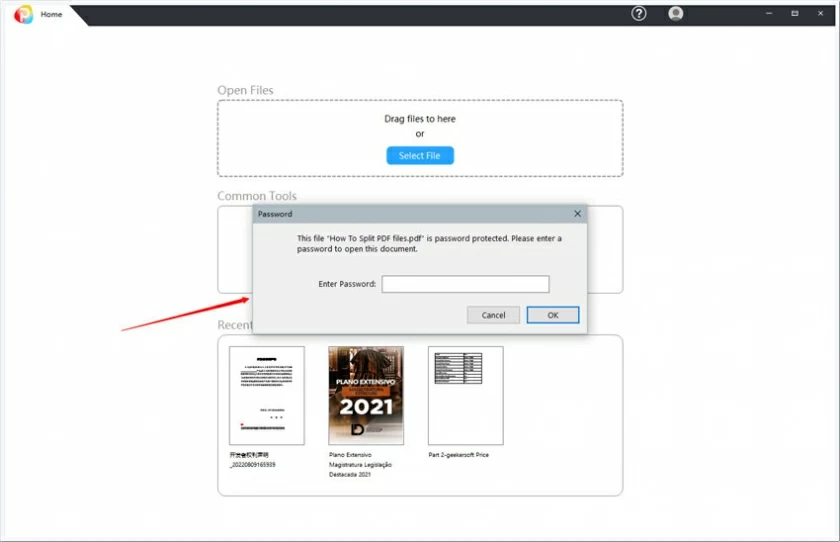
Geekersoft PDF Editor をインストールしていない場合は、以下のリンクからダウンロードしてインストールできます。
ステップ 2: 保護パスワードを削除する
「保護」オプションメニューに入り、「パスワードの削除」ボタンをクリックします。「OK」をクリックして文書を保存すると、保護パスワードが削除されます。
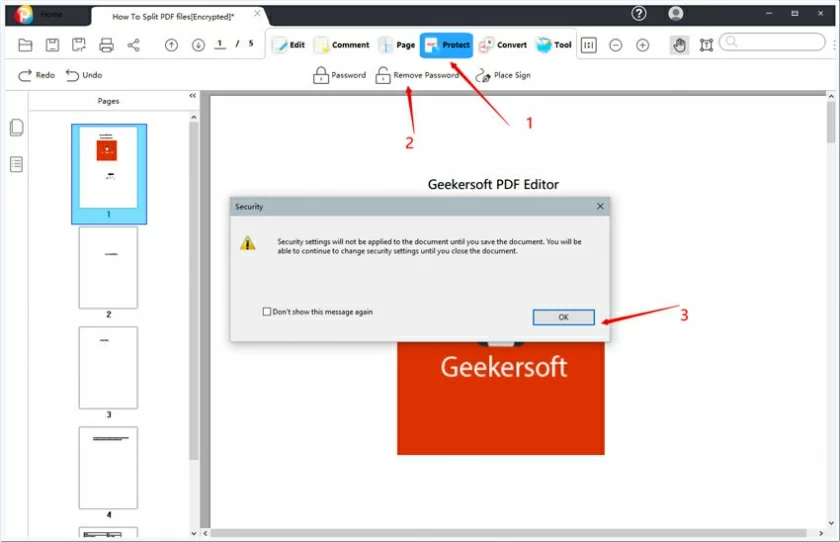
PDF パスワード解除プログラムをインストールしたくない場合は、PDF ファイルからパスワードを削除するには Google Chrome が最適です。
ステップ 1. Chrome ブラウザの最新バージョンを使用していることを確認し、パスワードが設定された PDF ファイルを Chrome で開き、プロンプト ボックスにパスワードを入力します。
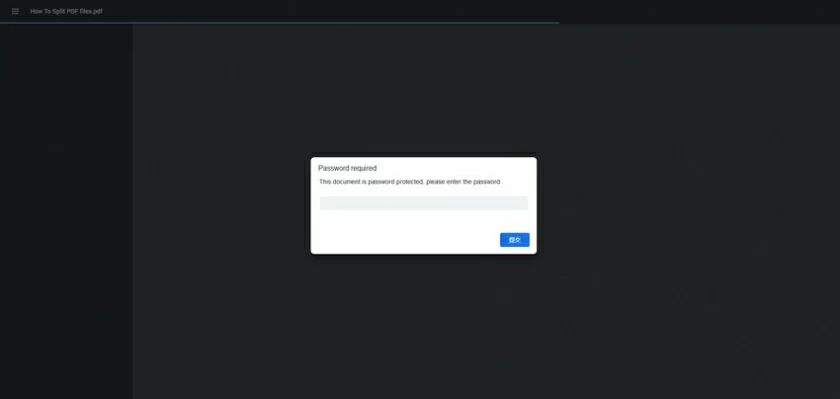
ステップ 2. PDF パスワードを削除する
Chrome で [印刷] オプションを選択すると、パスワードで保護された PDF ファイルを印刷し、PDF として保存します。
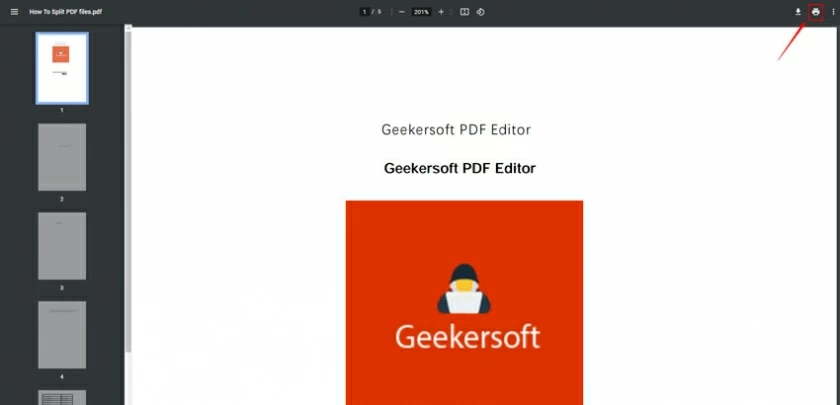
ステップ 3. パスワードなしで PDF を保存する
ポップアップウィンドウで「保存」ボタンをクリックしてパスワード保護なしで PDF ファイルを保存し、パスワードなしでファイルを開きます。
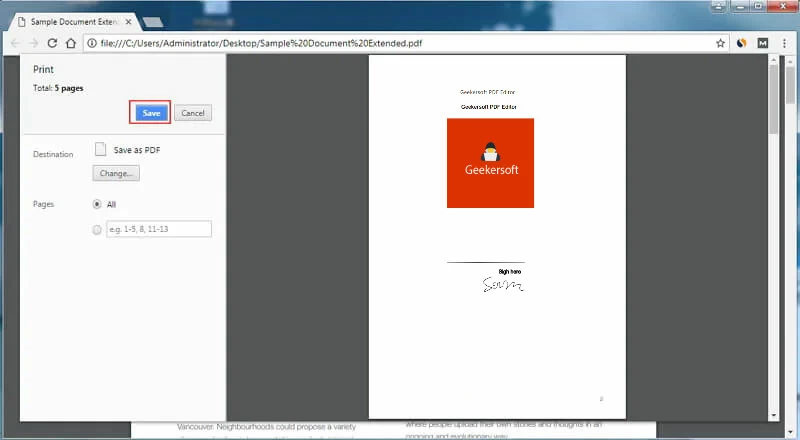
Adobe Acrobat Pro は、PDF からのパスワード保護の削除もサポートしています。これは、次の 2 つの手順で実行できます。
ステップ 1: Adobe で PDF を開く
Adobe Acrobat Pro をインストールした後、パスワードを入力してパスワードで保護された PDF ファイルを開きます。[ファイル] > [プロパティ] に移動するか、左側のパネルで [権限の詳細] をクリックします。
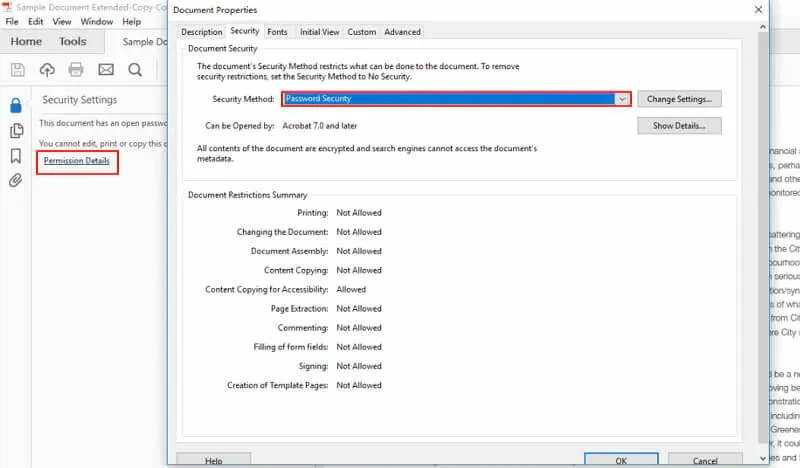
ステップ 2: PDF パスワードを削除する
ポップアップ インターフェイスで [セキュリティ] オプションを選択し、[セキュリティ方法] ドロップダウン メニューで [セキュリティなし] を選択してパスワードを削除します。保存後はパスワードなしのPDFファイルになります。
多くの人にとって、パスワードを削除する理由を明らかにするのは不便かもしれません。違法性が疑われているように見えますが、通常の状況では、ユーザーは良性の目的で削除します。パスワードが不要になるため、パスワードのロックを解除する必要があります。
保護された PDF ファイルからパスワードを削除するのは、実際には非常に簡単です。パスワードがわかっている場合は、上記のツールを使用して数回クリックするだけでパスワードを削除できます。パスワードがわからず、暗号化された PDF ファイルを開けない場合、削除は比較的困難です。いくつかの PDF パスワード削除プログラムを試す必要がありますが、これらのプログラムが機能するという保証はありません。
Mac ではプレビューを使用して PDF パスワードを削除できます。パスワードを入力した後、プレビューを使用してパスワードで保護された PDF ドキュメントを開き、[ファイル] > [名前を付けて保存] をクリックしてパスワードなしの PDF ドキュメントを保存します。
PDFパスワードロック解除ツールをダウンロード